 Page de garde > Périphériques technologiques > iOS 18 : générez des codes de vérification avec l'application Mots de passe
Page de garde > Périphériques technologiques > iOS 18 : générez des codes de vérification avec l'application Mots de passe
iOS 18 : générez des codes de vérification avec l'application Mots de passe
Le piratage de comptes en ligne étant de plus en plus répandu, tous les utilisateurs doivent s'assurer qu'ils prennent toutes les mesures de sécurité à leur disposition. Si vous utilisez des appareils Apple, envisagez d'utiliser les codes de vérification Apple pour protéger vos comptes. Continuez à lire pour découvrir comment cela fonctionne.

Avec iOS 18, Apple a lancé sa première application de mots de passe dédiée, qui regroupe tous vos identifiants et mots de passe enregistrés dans un simple et les sécurise derrière l'authentification Face ID ou Touch ID.
En plus de stocker vos mots de passe et vos identifiants de connexion, l'application Mots de passe peut également générer des codes de vérification pour une sécurité de connexion supplémentaire.
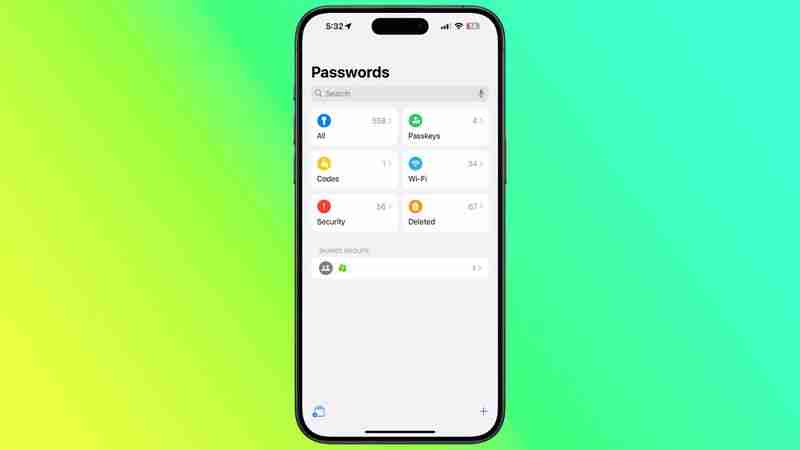
L'utilisation de codes de vérification est connue sous le nom d'authentification à deux facteurs (2FA). 2FA offre une sécurité renforcée lors des tentatives de connexion en demandant à l'utilisateur de fournir une information supplémentaire qu'il est le seul à connaître, comme un code généré aléatoirement par un tiers.
Cependant, grâce à l'application Mots de passe d'Apple, si un site propose 2FA, vous pouvez configurer des codes de vérification pour celui-ci sans télécharger d'application tierce. Les codes de vérification sont sauvegardés via iCoud et, une fois configurés, les codes se rempliront automatiquement lorsque vous vous connecterez au site à l'aide de n'importe quel appareil Apple lié à votre compte Apple.
Activez 2FA sur le compte ou le service
Nous expliquerons ici comment configurer et utiliser les codes de vérification sur iPhone et iPad. Vous devrez d'abord activer l'utilisation d'une application 2FA sur le site Web ou le service que vous essayez de sécuriser. (Il est plus facile d'effectuer cette première étape sur un ordinateur de bureau, car cela peut impliquer de scanner un code QR affiché à l'écran à l'aide de l'appareil photo de votre iPhone ou iPad.)
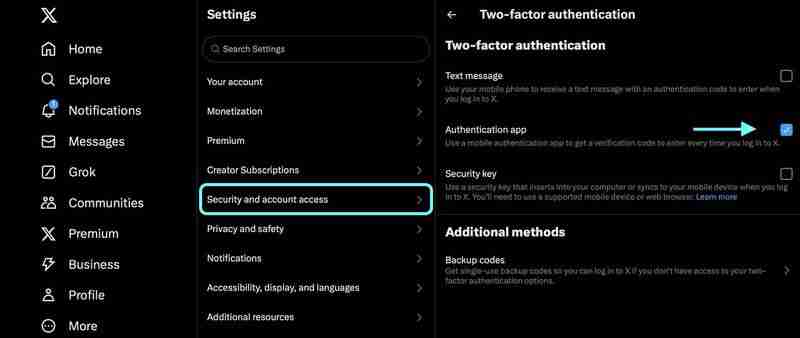
Certains sites ont activé la messagerie texte 2FA par défaut, vous devrez donc probablement explorer les paramètres de sécurité ou de confidentialité pour activer l'utilisation d'une application d'authentification à la place. Sur les comptes X (Twitter), par exemple, l'option se trouve dans le menu Paramètres et assistance, sous Paramètres et confidentialité ➝ sécurité et accès au compte ➝ Sécurité ➝ Authentification à deux facteurs.
Utilisation des clés de configuration.
Une fois que vous avez activé 2FA sur le compte ou le service en question, il vous sera demandé soit de saisir une clé de configuration sur votre appareil, soit de scanner un code QR à l'aide de votre l'appareil photo de l'appareil. Quelle que soit l'option qui vous est proposée, les étapes suivantes expliquent la marche à suivre.
- Ouvrez l'application Mots de passe sur votre iPhone ou iPad.
- À l'aide du champ de saisie de recherche, saisissez le nom. du compte/service.
- Sélectionnez le compte/service, puis appuyez sur Configurer le code de vérification….
- Selon l'option qui vous a été proposée, appuyez soit sur la clé de configuration, soit sur choisissez Scanner le code QR avec l'appareil photo, puis suivez les instructions à l'écran.
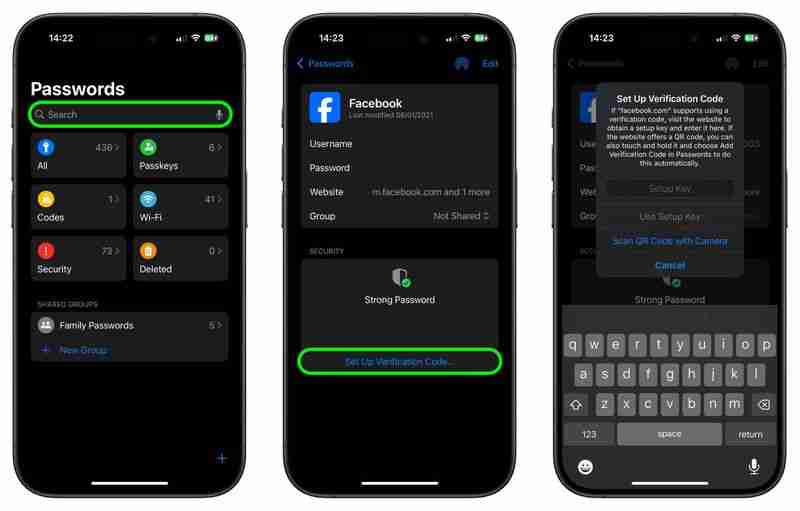
Si vous avez reçu un code QR, indiquez l'application Mots de passe. l'autorisation d'utiliser l'appareil photo de votre appareil, puis scannez le code. Une fois que vous avez suivi les étapes ci-dessus, l'application Mots de passe est prête à générer à la volée des codes de vérification valables 30 secondes.
Cela signifie que lorsque vous vous connectez au site ou au service et que vous êtes invité à saisir un code de vérification, votre appareil affichera automatiquement le dernier code au-dessus du clavier virtuel. Tout ce que vous avez à faire est d'appuyer sur le code pour le saisir dans le champ de saisie, et c'est parti.
-
 Ios 18.3 Fonctionnalités: Tout nouveau dans iOS 18.3iOS 18.3 est la troisième mise à jour majeure du système d'exploitation iOS 18, et bien qu'il ne soit pas aussi riche en fonctionnalités que ...Périphériques technologiques Publié le 2025-03-23
Ios 18.3 Fonctionnalités: Tout nouveau dans iOS 18.3iOS 18.3 est la troisième mise à jour majeure du système d'exploitation iOS 18, et bien qu'il ne soit pas aussi riche en fonctionnalités que ...Périphériques technologiques Publié le 2025-03-23 -
 Intel Core Ultra 7 258V bat AMD Ryzen Z1 Extreme dans une référence de jeuLa gamme Intel Lunar Lake dispose de Xe2 LPG IGPU, et la société dit que l'ARC 140V que l'on trouve dans certains des processeurs haut de ...Périphériques technologiques Publié le 2025-03-22
Intel Core Ultra 7 258V bat AMD Ryzen Z1 Extreme dans une référence de jeuLa gamme Intel Lunar Lake dispose de Xe2 LPG IGPU, et la société dit que l'ARC 140V que l'on trouve dans certains des processeurs haut de ...Périphériques technologiques Publié le 2025-03-22 -
 Les spécifications et les rendus divulgués de l'infinix zéro flip révèlent des similitudes frappantes avec le dernier téléphone à feuInfinix devrait annoncer bientôt son premier smartphone pliable, et avant son lancement, les rendements et les spécifications du téléphone, appelé...Périphériques technologiques Publié le 2025-02-25
Les spécifications et les rendus divulgués de l'infinix zéro flip révèlent des similitudes frappantes avec le dernier téléphone à feuInfinix devrait annoncer bientôt son premier smartphone pliable, et avant son lancement, les rendements et les spécifications du téléphone, appelé...Périphériques technologiques Publié le 2025-02-25 -
 Tout ce que vous devez savoir sur Apple IntelligenceApple Intelligence est ce qu'Apple appelle son ensemble de fonctionnalités d'intelligence artificielle, prévisualisée à WWDC en juin 2024. Le...Périphériques technologiques Publié le 2025-02-23
Tout ce que vous devez savoir sur Apple IntelligenceApple Intelligence est ce qu'Apple appelle son ensemble de fonctionnalités d'intelligence artificielle, prévisualisée à WWDC en juin 2024. Le...Périphériques technologiques Publié le 2025-02-23 -
 Lenovo révèle une nouvelle option de couleur pour la tablette de jeu de la Légion 2024 Y700Lenovo se prépare à lancer la Légion 2024 Y700 le 29 septembre en Chine. Cette nouvelle tablette de jeu Android ira à l'encontre du Redmagic N...Périphériques technologiques Publié le 2025-02-07
Lenovo révèle une nouvelle option de couleur pour la tablette de jeu de la Légion 2024 Y700Lenovo se prépare à lancer la Légion 2024 Y700 le 29 septembre en Chine. Cette nouvelle tablette de jeu Android ira à l'encontre du Redmagic N...Périphériques technologiques Publié le 2025-02-07 -
 INZONE M9 II : Sony lance un nouveau moniteur de jeu « parfait pour PS5 » avec une résolution 4K et une luminosité maximale de 750 nitsL'INZONE M9 II arrive en tant que successeur direct de l'INZONE M9, qui a maintenant un peu plus de deux ans. Soit dit en passant, Sony a égal...Périphériques technologiques Publié le 2024-12-21
INZONE M9 II : Sony lance un nouveau moniteur de jeu « parfait pour PS5 » avec une résolution 4K et une luminosité maximale de 750 nitsL'INZONE M9 II arrive en tant que successeur direct de l'INZONE M9, qui a maintenant un peu plus de deux ans. Soit dit en passant, Sony a égal...Périphériques technologiques Publié le 2024-12-21 -
 Acer confirme la date d'annonce de ses ordinateurs portables Intel Lunar LakeLe mois dernier, Intel a confirmé qu'il lancerait les nouvelles puces Core Ultra 200 le 3 septembre. Acer a annoncé qu'il organiserait son évé...Périphériques technologiques Publié le 2024-12-21
Acer confirme la date d'annonce de ses ordinateurs portables Intel Lunar LakeLe mois dernier, Intel a confirmé qu'il lancerait les nouvelles puces Core Ultra 200 le 3 septembre. Acer a annoncé qu'il organiserait son évé...Périphériques technologiques Publié le 2024-12-21 -
 AMD Ryzen 7 9800X3D devrait être lancé en octobre ; Ryzen 9 9950X3D et Ryzen 9 9900X3D feront leurs débuts l'année prochaineL'année dernière, AMD a lancé les Ryzen 9 7950X3D et Ryzen 9 7900X3D avant le Ryzen 7 7800X3D, qui a été abandonné quelques semaines plus tard. De...Périphériques technologiques Publié le 2024-12-10
AMD Ryzen 7 9800X3D devrait être lancé en octobre ; Ryzen 9 9950X3D et Ryzen 9 9900X3D feront leurs débuts l'année prochaineL'année dernière, AMD a lancé les Ryzen 9 7950X3D et Ryzen 9 7900X3D avant le Ryzen 7 7800X3D, qui a été abandonné quelques semaines plus tard. De...Périphériques technologiques Publié le 2024-12-10 -
 Steam offre un jeu indépendant très populaire, mais seulement aujourd'huiPress Any Button est un jeu d'arcade indépendant développé par le développeur solo Eugene Zubko et sorti en 2021. L'histoire tourne autour d&#...Périphériques technologiques Publié le 2024-11-26
Steam offre un jeu indépendant très populaire, mais seulement aujourd'huiPress Any Button est un jeu d'arcade indépendant développé par le développeur solo Eugene Zubko et sorti en 2021. L'histoire tourne autour d&#...Périphériques technologiques Publié le 2024-11-26 -
 Les avant-premières d'Assassin's Creed Shadows auraient été annulées alors qu'Ubisoft se retire du Tokyo Game Show 2024Plus tôt dans la journée, Ubisoft a annulé sa participation en ligne au Tokyo Game Show en raison de « diverses circonstances ». Cette annonce a été c...Périphériques technologiques Publié le 2024-11-25
Les avant-premières d'Assassin's Creed Shadows auraient été annulées alors qu'Ubisoft se retire du Tokyo Game Show 2024Plus tôt dans la journée, Ubisoft a annulé sa participation en ligne au Tokyo Game Show en raison de « diverses circonstances ». Cette annonce a été c...Périphériques technologiques Publié le 2024-11-25 -
 Le prix d'un jeu Sony vieux de 7 ans double soudainementLa PlayStation 5 Pro est lancée au prix de base de 700 $, le package complet, y compris le lecteur et le support, atteignant jusqu'à 850 $. Alors ...Périphériques technologiques Publié le 2024-11-22
Le prix d'un jeu Sony vieux de 7 ans double soudainementLa PlayStation 5 Pro est lancée au prix de base de 700 $, le package complet, y compris le lecteur et le support, atteignant jusqu'à 850 $. Alors ...Périphériques technologiques Publié le 2024-11-22 -
 Offre | L'ordinateur portable de jeu Beastly MSI Raider GE78 HX avec RTX 4080, Core i9 et 32 Go DDR5 est en ventePour les joueurs qui utilisent principalement leur ordinateur portable de jeu en remplacement d'un ordinateur de bureau, un grand ordinateur porta...Périphériques technologiques Publié le 2024-11-20
Offre | L'ordinateur portable de jeu Beastly MSI Raider GE78 HX avec RTX 4080, Core i9 et 32 Go DDR5 est en ventePour les joueurs qui utilisent principalement leur ordinateur portable de jeu en remplacement d'un ordinateur de bureau, un grand ordinateur porta...Périphériques technologiques Publié le 2024-11-20 -
 Teenage Engineering dévoile l'original EP-1320 Medieval, le premier « instrumentalis electronicum » médiéval au mondeQue Teenage Engineering soit une société qui marche au rythme d'un batteur très différent n'est un secret pour personne – c'est en fait ce...Périphériques technologiques Publié le 2024-11-19
Teenage Engineering dévoile l'original EP-1320 Medieval, le premier « instrumentalis electronicum » médiéval au mondeQue Teenage Engineering soit une société qui marche au rythme d'un batteur très différent n'est un secret pour personne – c'est en fait ce...Périphériques technologiques Publié le 2024-11-19 -
 Google Photos obtient des préréglages basés sur l'IA et de nouveaux outils d'éditionLes fonctionnalités de montage vidéo présentes dans Google Photos viennent de recevoir une infusion de fonctionnalités basées sur l'IA, et ces cha...Périphériques technologiques Publié le 2024-11-19
Google Photos obtient des préréglages basés sur l'IA et de nouveaux outils d'éditionLes fonctionnalités de montage vidéo présentes dans Google Photos viennent de recevoir une infusion de fonctionnalités basées sur l'IA, et ces cha...Périphériques technologiques Publié le 2024-11-19 -
 Lancement des globes oculaires Tecno Pop 9 5G avec un look et des spécifications budgétaires similaires à ceux de l'iPhone 16Tecno a confirmé qu'il abandonnerait le look géométrique du Pop 8 pour une bosse de caméra surélevée ostensiblement inspirée des nouveaux téléphon...Périphériques technologiques Publié le 2024-11-19
Lancement des globes oculaires Tecno Pop 9 5G avec un look et des spécifications budgétaires similaires à ceux de l'iPhone 16Tecno a confirmé qu'il abandonnerait le look géométrique du Pop 8 pour une bosse de caméra surélevée ostensiblement inspirée des nouveaux téléphon...Périphériques technologiques Publié le 2024-11-19
Étudier le chinois
- 1 Comment dit-on « marcher » en chinois ? 走路 Prononciation chinoise, 走路 Apprentissage du chinois
- 2 Comment dit-on « prendre l’avion » en chinois ? 坐飞机 Prononciation chinoise, 坐飞机 Apprentissage du chinois
- 3 Comment dit-on « prendre un train » en chinois ? 坐火车 Prononciation chinoise, 坐火车 Apprentissage du chinois
- 4 Comment dit-on « prendre un bus » en chinois ? 坐车 Prononciation chinoise, 坐车 Apprentissage du chinois
- 5 Comment dire conduire en chinois? 开车 Prononciation chinoise, 开车 Apprentissage du chinois
- 6 Comment dit-on nager en chinois ? 游泳 Prononciation chinoise, 游泳 Apprentissage du chinois
- 7 Comment dit-on faire du vélo en chinois ? 骑自行车 Prononciation chinoise, 骑自行车 Apprentissage du chinois
- 8 Comment dit-on bonjour en chinois ? 你好Prononciation chinoise, 你好Apprentissage du chinois
- 9 Comment dit-on merci en chinois ? 谢谢Prononciation chinoise, 谢谢Apprentissage du chinois
- 10 How to say goodbye in Chinese? 再见Chinese pronunciation, 再见Chinese learning
























